Willkommen zum Tipp der Woche. Jeden Sonntag um 12 Uhr bietet die App „Senioren mit Smartphone“ neue Tipps zu Smartphone und Internet für Senioren und Technikinteressierte.
Wenn der QR-Code-Scanner in der App bei Ihnen nicht funktioniert, ist das kein Problem. Ich arbeite an dem Problem und werde hoffentlich nächste Woche eine Lösung präsentieren. Es scheint aktuell zu funktionieren, wenn Sie zweimal auf „Kamera wechseln“ klicken. Ich werde prüfen, warum dieser Fehler auftritt.
Kommen wir zum Thema: Ein Backup (Sicherung) Ihrer WhatsApp-Daten ist von großer Wichtigkeit, da es Ihnen ermöglicht, Ihre Nachrichten, Bilder und Videos im Falle eines Verlusts oder einer Beschädigung Ihres Telefons wiederherzustellen. Ohne Backup könnten diese Daten für immer verloren gehen. Ein Backup kann auch dann nützlich sein, wenn Sie Ihr Telefon wechseln und Ihre WhatsApp-Daten auf das neue Gerät übertragen möchten. Es gibt auch die Möglichkeit, automatisch Backups in der Cloud zu speichern, was die Wiederherstellung im Falle eines Verlusts noch einfacher macht. Es ist eine gute Idee, regelmäßig Backups Ihrer WhatsApp-Daten zu erstellen, um sicherzustellen, dass immer eine aktuelle Version verfügbar ist. Wie Sie dieses WhatsApp-Backup automatisch erstellen und es kostenlos in die Cloud hochladen zeige ich Ihnen jetzt. Ich empfehle Ihnen dringend, diesen zu nutzen, da sonst im schlimmsten Fall alle Ihre Nachrichten verloren gehen.
Als erstes müssen wir zu WhatsApp.
Dann klicken wir oben rechts auf die drei Punkte für das Menü:
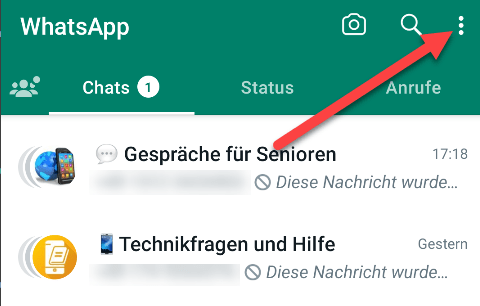
Dort klicken wir auf Einstellungen:
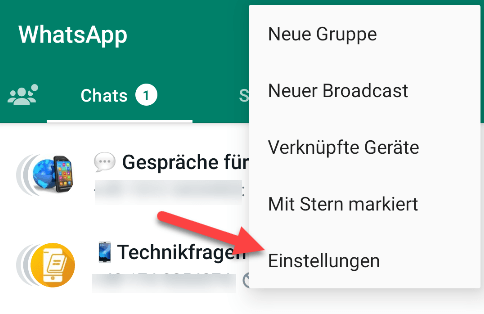
Dort klicken wir auf Chats:

Ganz unten bei Chats finden wir die Backup Option:
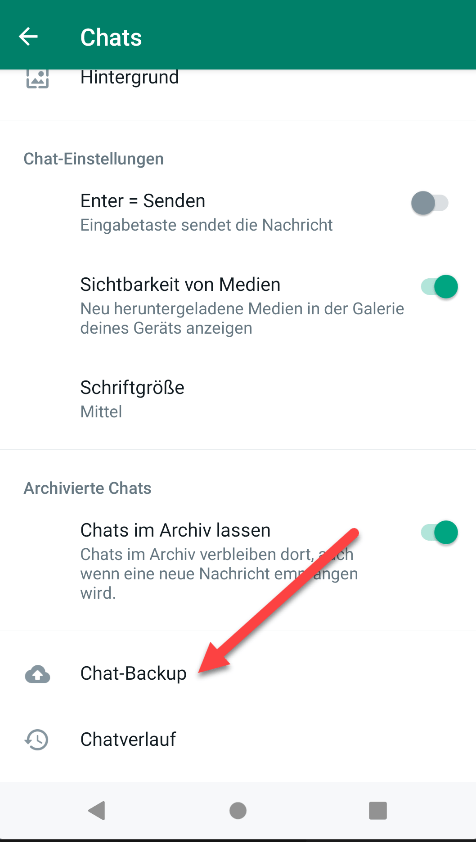
Dann sehen wir unsere Backup Einstellungen:
Dort man mit der Schaltfläche „Sichern“, direkt eine Sicherung erstellen. Diese ist dann nur Lokal auf dem Gerät.
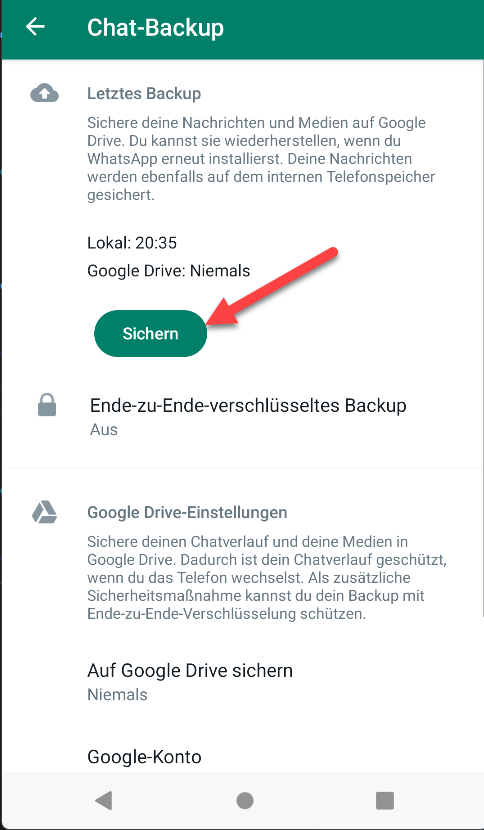
Wenn Sie dieses Backup in die Cloud hochladen möchten, haben Sie die Möglichkeit, dies in der Google Cloud zu tun. Das Schöne daran ist, dass WhatsApp-Backups in der Google Cloud keinen Speicherplatz kosten. Außerdem hat jeder, der Zugang zu einem Google-Konto hat, automatisch Google Cloud. Keine Sorge, Sie können das Backup auch mit einem Passwort verschlüsseln, so dass Ihre Daten vollständig geschützt sind.
Dazu klicken wir auf die Schaltfläche: Auf Google Drive sichern. Das ist die Cloud von Google.

Dann wählen wir zunächst die Häufigkeit der Sicherung. Hier können Sie selbst entscheiden, wie oft Sie ein Backup machen wollen. Am besten ist natürlich eine tägliche Sicherung, aber auch eine wöchentliche ist gut. Monatliche Sicherungen sind schlechter. (Ich habe es für mich persönlich auf täglich eingestellt).

Dann müssen Sie Ihr Google-Konto auswählen. Normalerweise gibt es nur eines, und das wählen Sie dann einfach aus: Wenn diese Ansicht nicht erscheint, klicken Sie nochmal auf Google-Konto. Ein Menüpunkt drunter:

Hier wählen Sie Ihr Google Konto aus:

Dann wird es geladen und wir müssen noch bestätigen, dass WhatsApp auf meine Cloud zugreifen darf, um dort ein Backup zu speichern. Hier klicken wir auf Zulassen:

Wenn Ihre E-Mail jetzt im Google-Konto ist, haben Sie es geschafft. Super!
Nun sind Sie bereit. Sie können nun einstellen, ob Sie auch Videos sichern wollen oder die Sicherungen auch über die mobilen Daten zulassen wollen. Hier würde ich einfach alles so lassen, wie es ist.
Möchten Sie Ihre Daten verschlüsseln und damit so einstellen, dass Google oder ein Dritter Ihre Daten nicht mehr lösen kann? Das geht so:
Klicken Sie hier:

Dann auf Einschalten:
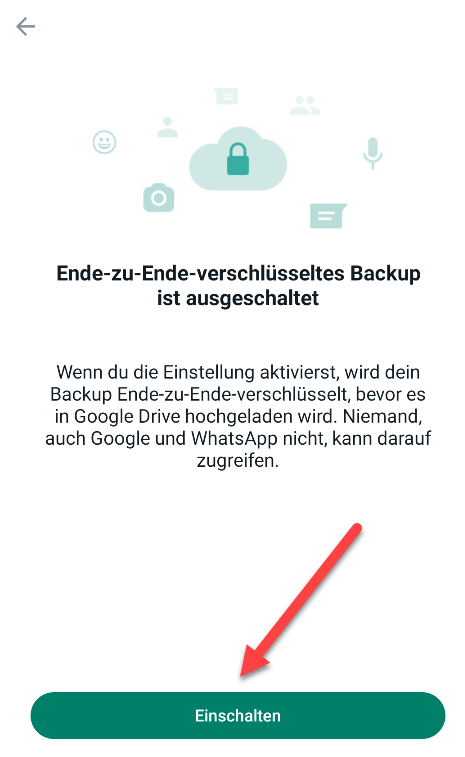
Dann können Sie ein Passwort erstellen oder einen 64-stelligen Schlüssel erstellen lassen. Es ist wichtig, dass Sie sich das Passwort merken. Wenn Sie das Passwort vergessen, können Sie die Backups nicht verwenden, wenn Sie Ihre WhatsApp-Nachrichten wiederherstellen möchten.
Hier können Sie selbst entscheiden. was Sie möchten. Wenn Sie einen 64-stelligen Schlüssel ist es auf jeden Fall sehr sicher. Dann klicken Sie sich einfach durch. Alle weitere Infos direkt bei WhatsApp: Ich habe mein Passwort für das verschlüsselte Backup vergessen | WhatsApp-Hilfebereich
Hat Ihnen der Wochentipp gefallen?
Ich würde mich sehr freuen, wenn Sie uns bei unserem Projekt unterstützen würden. Jede Spende, egal wie groß oder klein, hilft mir, unsere Serverlaufzeiten aufrechtzuerhalten und die Kosten für den Betrieb des Projekts zu decken. Wenn Sie mir helfen möchten, können Sie gerne auf das folgende Konto spenden:
IBAN: DE82 1101 0101 5826 5239 16
BIC: SOBKDEB2XXX,
Inhaber: Jonah Hadt
Ansonsten unterstützen Sie die App sehr mit einer 5 Sterne Bewertung im Google Play Store. Das können Sie hier tun.
Vielen vielen Dank!
Mehr Informationen / Fragen zu dem Thema?
Schicken Sie einfach eine E-Mail an app@jonahhadt.de oder treten Sie der WhatsApp-Gruppe „Senioren mit Smartphone“ (hier klicken) oder der Signal-Gruppe (hier klicken) bei. Ich würde mich auch sehr über eine 5-Sterne-Bewertung im Google Play Store freuen, damit Sie das Projekt kostenlos unterstützen können (hier klicken). Herzlichen Dank dafür! Wer spenden möchte, klickt hier. Vielen Dank an alle!
Bis nächste Woche und viel Spaß mit den neuen Möglichkeiten. Der nächste Tipp der Woche erscheint am kommenden Sonntag, den 05.02.23 um 12 Uhr. Bleiben Sie gesund und mit freundlichen Grüßen Jonah.

